Page 1
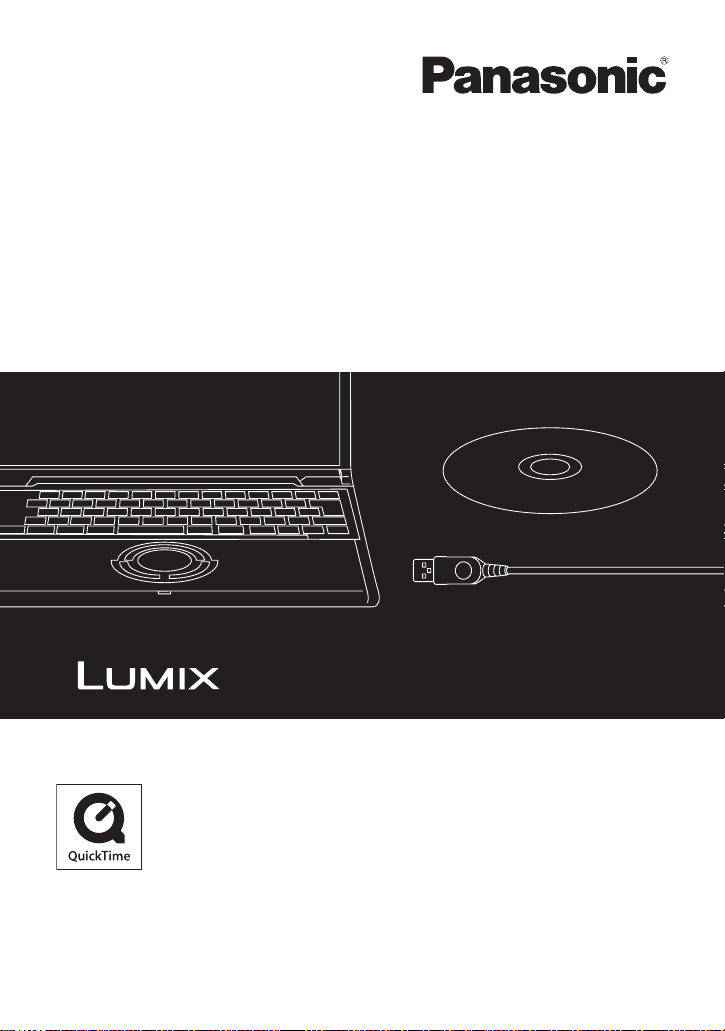
Instrucciones de funcionamiento
Para la Conexión a PC de la Cámara Digital
QuickTime y el logo QuickTime son marcas o marcas
registradas de Apple Inc., usadas bajo licencia.
VQT1H12
Page 2
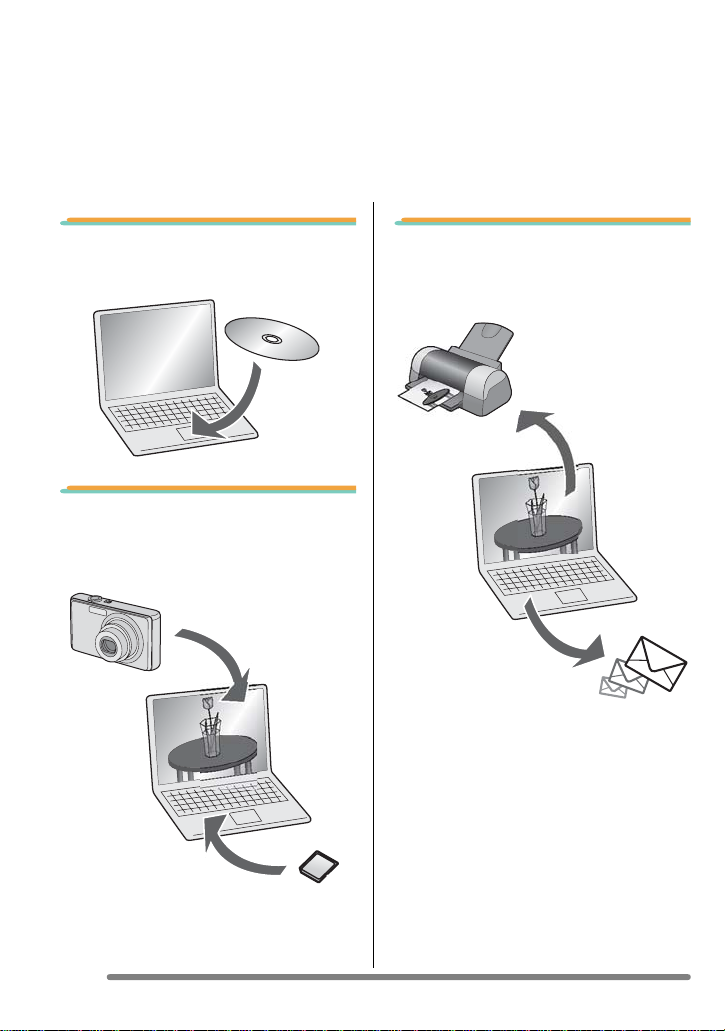
La conexión con el PC ofrece mucho más disfrute
Utilizando “LUMIX Simple Viewer” contenido en el CD-ROM suministrado, se pueden
adquirir las imágenes en el PC de manera sencilla, imprimirlas, adjuntarlas a un e-mail,
etc.
• En este manual de instrucciones, “LUMIX Simple Viewer” se denomina “Simple
Viewer”.
1. Instalación de Simple
Viewer, antes que nada.
2. Adquisición de las
imágenes grabadas en el
PC.
3. Impresión de las imágenes y
cómo adjuntarlas a un
e-mail.
2
Page 3
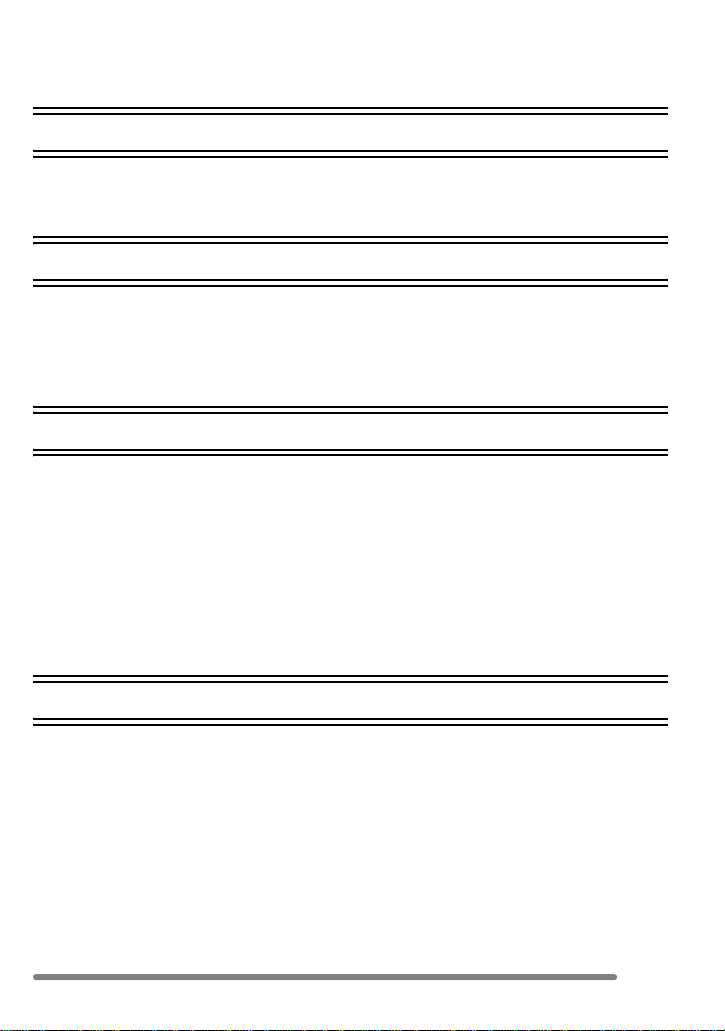
Indice
La conexión con el PC ofrece mucho más disfrute ...........................................................2
Introducción
Lea antes del uso ..............................................................................................................4
Términos clave ............................................................................................................4
¿Simple Viewer es compatible con el PC? ..................................................................5
Instalación
Instalación del software 1 .................................................................................................6
Instalación del controlador USB (sólo Windows 98/98SE) .......................................... 6
Instalación del software 2 .................................................................................................7
Instalación de Simple Viewer ......................................................................................7
Conexión de la cámara digital al PC ..................................................................................8
Utilización de Simple Viewer
Adquisición de imágenes en el PC (Acquire to PC) ..........................................................9
Visualización de las imágenes (View) .............................................................................10
Impresión de las imágenes (Print) ...................................................................................13
Envío de imágenes por e-mail (Send by e-mail) ..............................................................16
Advanced .........................................................................................................................18
Habilitación de las imágenes guardadas en el PC por utilizar en Simple Viewer
(Add pictures) ..........................................................................................................19
Visualización de las imágenes en el PC con la cámara digital
(Export to the card) .................................................................................................20
Después de utilizar Simple Viewer ..................................................................................22
Varios
Para adquirir las imágenes sin utilizar Simple Viewer .....................................................23
Cómo se utiliza en Macintosh ..........................................................................................24
Cómo quitar el controlador USB y Simple Viewer (Desinstalación) .................................25
Si las imágenes no se pueden adquirir ............................................................................26
Solución de problemas ....................................................................................................27
Entorno operativo ............................................................................................................30
3
Page 4
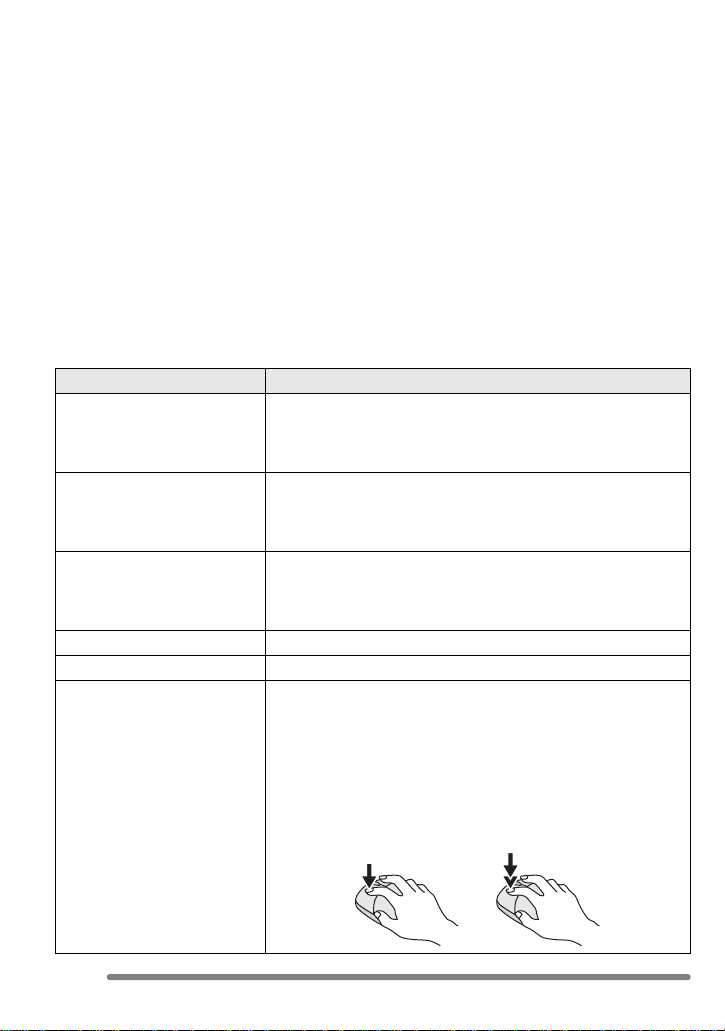
Introducción
Lea antes del uso
• Note que algunas explicaciones y pantallas que aparecen en este manual de instrucciones
podrían ser distintas de las reales dependiendo del entorno operativo del PC.
• Las explicaciones de este manual de instrucciones están sujetas a cambios sin previo aviso.
• Ninguna parte de este manual de instrucciones puede reproducirse sin permiso.
• Las capturas de pantalla en este manual se utilizan según las directrices de Microsoft
Corporation.
• Las explicaciones acerca de Windows en este manual de instrucciones se basan en las
pantallas de Windows XP.
• En este manual de instrucciones, cuando se habla de “tarjeta” se refiere a una “tarjeta
de memoria SD”, incluida la memoria incorporada.
Términos clave
• Los términos clave que hay que conocer como mínimo cuando se utiliza el PC son los
indicados aquí abajo. Consulte también el manual de instrucciones del PC.
Término Explicación
Introducción
Software aplicación Se refiere a los programas de software que hay que utilizar
Instalar/Desinstalar “Instalar” se refiere a la operación de incorporar un
Unidad/Controlador La “Unidad” es un dispositivo periférico del PC (unidad
Archivo Se refiere a un documento, a una imagen o a otros datos.
Carpeta Se refiere al lugar donde se guarda un grupo de archivos.
Hacer clic/Hacer doble clic “Hacer clic” se refiere a la acción de pulsar y soltar el botón
para varios usos como el procesado de textos, las
operaciones en hojas de cálculo, la edición de imágenes y
el envío/recepción de e-mail.
software en el PC y de hacer que esté listo para ser usado,
y el borrado del software instalado se refiere a la operación
de “Desinstalar”.
CD-ROM, cámara digital, etc.) en el que se escriben
archivos o desde el cual se leen archivos, y el software
para hacer funcionar la unidad se denomina “Controlador”.
del ratón.
La acción de hacer clic dos veces con el botón del ratón en
rápida sucesión se denomina “Hacer doble clic”.
• En este manual de instrucciones, la descripción se lleva a
cabo tomando como referencia la acción de hacer clic
con el botón izquierdo del ratón.
• Si la acción de hacer doble clic no se puede llevar a cabo
bien, cambie el intervalo de los clics.
4
Page 5
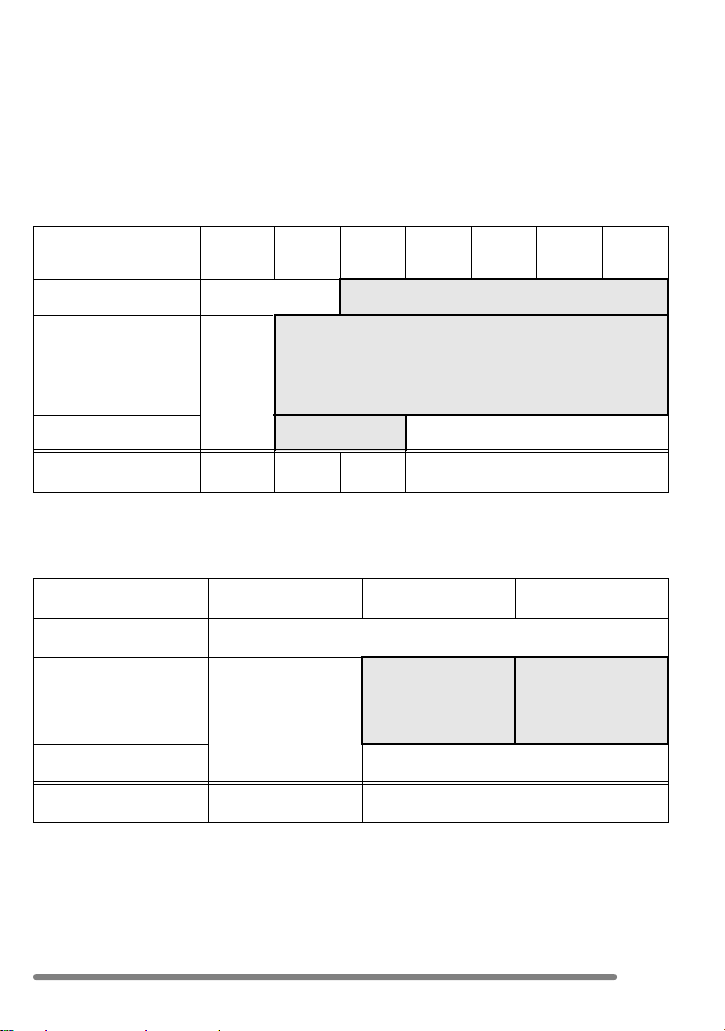
Introducción
¿Simple Viewer es compatible con el PC?
Utilizando una conexión USB, puede adquirir en el PC las imágenes contenidas en una
cámara digital. Con Simple Viewer, sin embargo, puede guardarlas en el PC con más
facilidad.
∫ Windows
• Para identificar el SO (tipo de PC), seleccione [start] >> ([Setup] >>) [Control Panel]
(>> [Performance and Maintenance]), y luego haga (doble) clic en [System]. Puede ver
el SO.
95 y
versiones
anteriores
¿Es posible utilizar
Simple Viewer?
¿Puedo adquirir en el
PC las imágenes
contenidas en la
cámara digital
utilizando el cable de
conexión USB?
¿Es necesario instalar
el controlador USB?
¿Qué página puedo
consultar?
¢1
P27
¢1: Se pueden adquirir si el PC posee una ranura para tarjetas.
¢2: Para saber cómo hacer para adquirir las imágenes, consulte P23.
∫ Macintosh
OS 8.x y versiones
¿Es posible utilizar
Simple Viewer?
¿Puedo adquirir en el PC
las imágenes contenidas
en la cámara digital
utilizando el cable de
conexión USB?
¿Es necesario instalar el
controlador USB?
¿Qué página puedo
consultar?
¢3: Se pueden adquirir si el PC posee una ranura para tarjetas.
¢4: Si usa Mac OS X 10.2.x o versiones anteriores, desplace el interruptor de protección
contra la escritura de la tarjeta de memoria SDHC hacia el lado [LOCK] cuando
adquiere imágenes por ella.
98 98SE Me 2000 XP Vista
— ≤
≤
≤ —
P6, 8
¢2
anteriores
P6– P7–
OS 9 OS X
—
≤ ≤¢4
¢3
—
P27 P24
5
Page 6
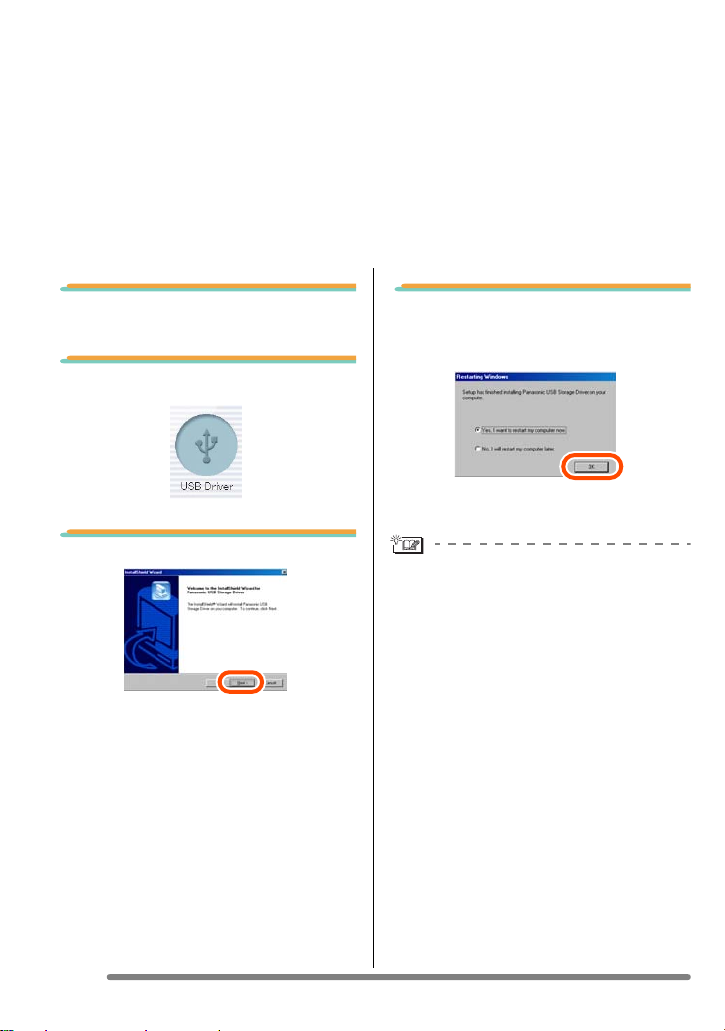
Instalación
Instalación
Instalación del software 1
Instalación del controlador USB (sólo Windows 98/98SE)
• Si se utiliza Windows 98/98SE, instale el controlador USB (software para hacer
funcionar la cámara digital a través de un PC) antes de conectar la cámara digital al
PC.
• Esta instalación no es necesaria en la segunda conexión y en las siguientes
conexiones.
• Si se utiliza un SO distinto de Windows 98/98SE, esta instalación no es necesaria.
• Antes de insertar el CD-ROM, cierre todas las aplicaciones abiertas.
1. Inserte el CD-ROM.
Se abrirá el menú de instalación.
2. Haga clic en [USB Driver].
3. Haga clic en [Next].
• La instalación del controlador USB
empieza.
4. Si aparece el cuadro de
diálogo [Restarting
Windows], haga clic en [OK].
Después de reiniciar el PC, la instalación
del controlador USB estará completada.
Si el menú de instalación no se abre
automáticamente:
• Haga doble clic en [My Computer] en el
escritorio, haga doble clic o abra
[VFFXXXX] (pieza No. XXXX es distinto
según el modelo) y haga doble clic en
[InstMenu.exe].
6
Page 7
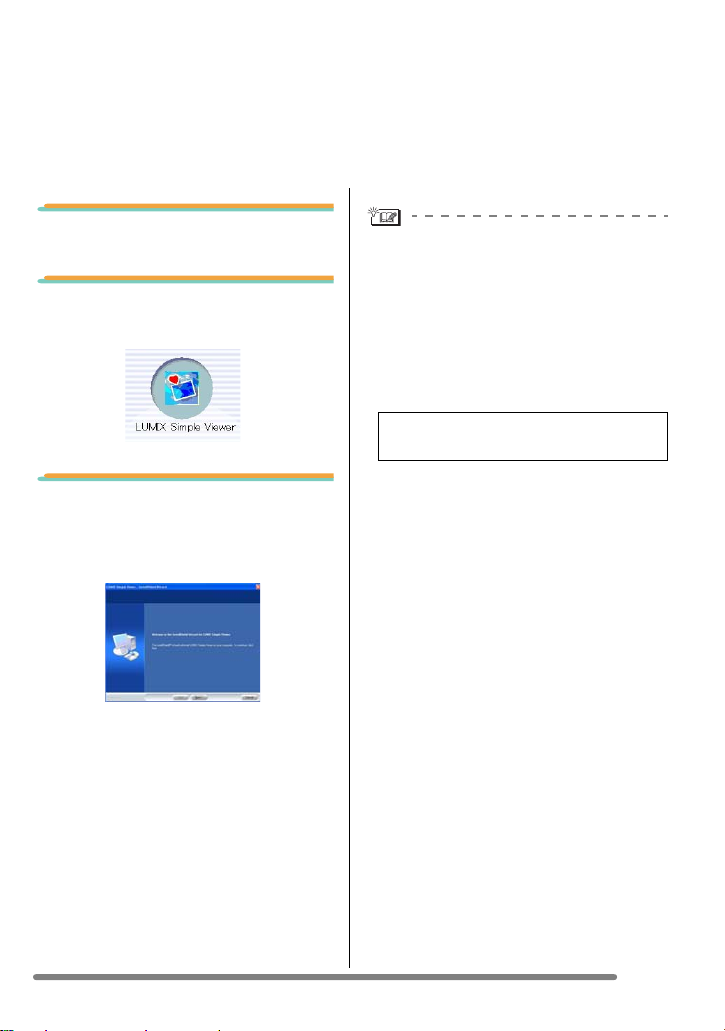
Instalación
Instalación del software 2
Instalación de Simple Viewer
• Esta instalación no es necesaria en la segunda conexión y en las siguientes
conexiones.
• Antes de insertar el CD-ROM, cierre todas las aplicaciones abiertas.
1. Inserte el CD-ROM.
Se abrirá el menú de instalación.
2. Haga clic en [LUMIX Simple
Viewer].
3. Proceda con la instalación
siguiendo las instrucciones
de los mensajes que
aparecen en la pantalla.
• Sólo si se utiliza Windows 98SE, hay
que instalar también MDAC2.8
(Microsoft Data Access Components
2.8). Instálelo siguiendo las
instrucciones de los mensajes
mostrados en la pantalla.
• Antes de utilizar el software por primera
vez después del final de la instalación,
asegúrese de haber seleccionado
[Readme] desde [start] >> [All programs]
>> [Panasonic] >> [LUMIX Simple
Viewer] para leer la información
adicional.
• Simple Viewer se instala en la siguiente
carpeta. (No se puede cambiar.)
C:\Program Files\Panasonic\
LUMIXSimpleViewer
Si el menú de instalación no se abre
automáticamente:
• Haga doble clic en [My Computer] en el
escritorio, haga doble clic o abra
[VFFXXXX] (pieza No. XXXX es distinto
según el modelo) y haga doble clic en
[InstMenu.exe].
Si Simple Viewer no se puede instalar:
• Si se utiliza Windows 2000/XP/Vista, no
puede instalarlo si ha iniciado la sesión
en el PC como usuario de cuenta
limitada. Inicie la sesión como usuario de
cuenta administrador e instálelo de
nuevo. Para más detalles, consulte el
manual de instrucciones del PC.
7
Page 8
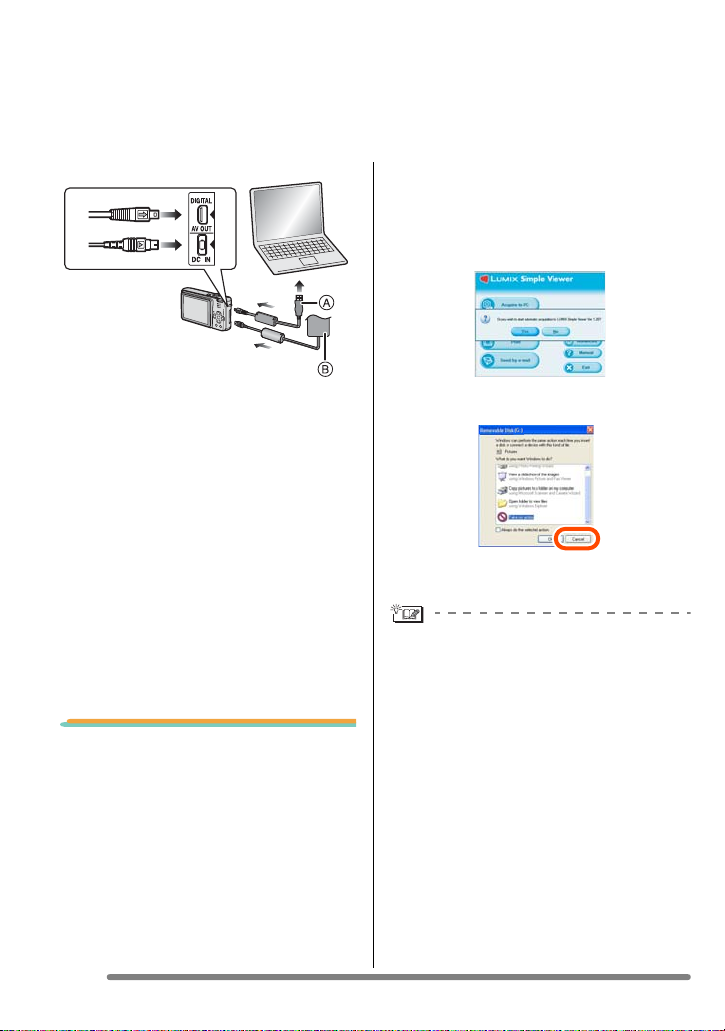
Instalación
Conexión de la cámara digital al PC
• Si se utiliza Windows 98/98SE, instale el controlador USB (P6) antes de la conexión.
• Si el PC posee una ranura para tarjetas de memoria SD incorporada, inserte una
tarjeta en la ranura y podrá adquirir las imágenes en el PC utilizando Simple Viewer.
• Si la conexión se ha establecido
correctamente, Simple Viewer se ejecuta
automáticamente para abrir la pantalla
para empezar la adquisición. (P9)
Si se utiliza Windows 98, consulte P23.
A: Cable de conexión USB
B: Adaptador de CA
• Las figuras muestran los ejemplos de los
del DMC-FX100.
• Según el modelo, los adaptadores de CA
pueden suministrarse como opcionales.
Preparación en el lateral de la cámara
digital
Cuando conecta la cámara digital al PC,
utilice unas baterías con carga suficiente o
un adaptador de CA. Si la carga restante
de la batería se agota durante la
comunicación, los datos grabados podrían
quedar dañados.
• Si utiliza el adaptador de CA, conéctelo.
• Encienda la cámara digital.
1. Conecte la cámara digital al
PC por medio del cable de
conexión USB suministrado.
• Configure la cámara digital para
conectarla a un PC. (Para más detalles,
consultar el manual de instrucciones de
la cámara digital.)
• Si aparece la siguiente pantalla, haga
clic en [Cancel] para cerrarla.
• Si Simple Viewer no se ejecuta
automáticamente, consulte P27.
• No utilice la cámara digital ni desconecte
el cable de conexión USB mientras se
están transfiriendo datos en la cámara
digital. El software podría no funcionar
correctamente y dañar los datos que se
están transfiriendo.
• La forma del terminal es distinta
dependiendo de la cámara digital usada.
Para más detalles, consulte el manual de
instrucciones de la cámara digital.
8
Page 9
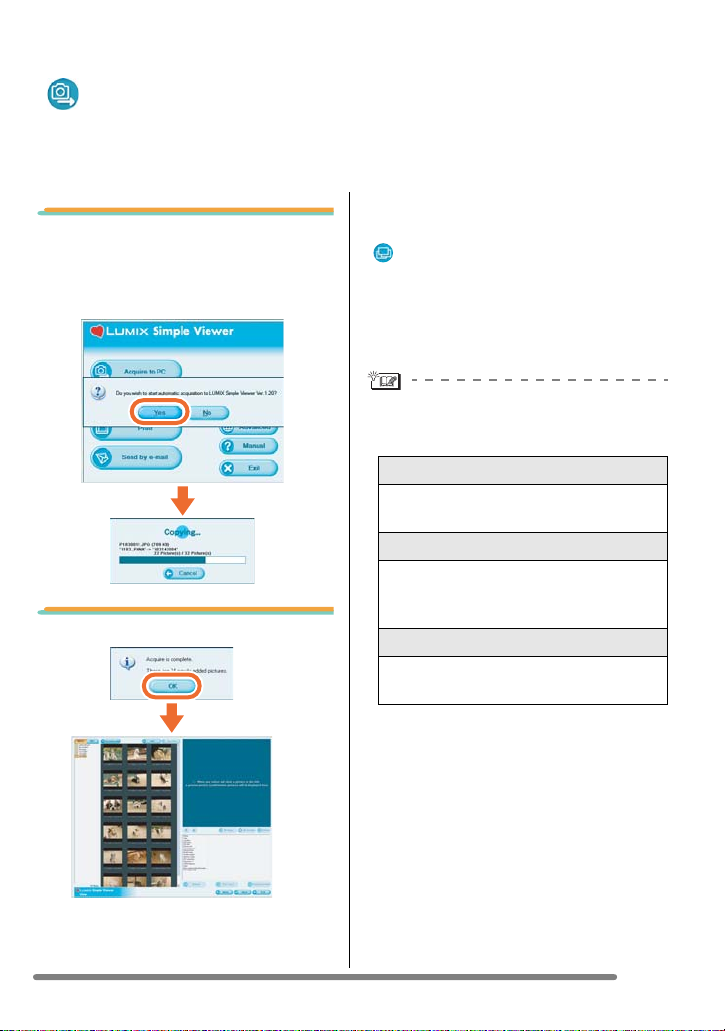
Utilización de Simple Viewer
Utilización de Simple Viewer
Adquisición de imágenes en el PC ( Acquire to PC)
• Si ya ha salido de Simple Viewer o ha visto las imágenes ya adquiridas, haga doble clic
en el icono de accesos directos de LUMIX Simple Viewer en el escritorio para iniciar
Simple Viewer.
1. Cuando aparece el mensaje
pidiendo si se quiere
empezar la adquisición,
haga clic en [Yes].
2. Haga clic en [OK].
Las imágenes se adquirirán desde la
tarjeta en el PC y se abrirá la pantalla
[ View] para visualizar las imágenes
adquiridas en forma de miniatura.
• Si hay muchas imágenes por adquirir o
el tamaño del archivo de imágenes es
grande, su adquisición podría llevar
tiempo.
Carpeta de destino de la adquisición:
• Las imágenes adquiridas en el PC se
guardan en la siguiente carpeta.
Windows Vista
C:\Users\[Nombre de Usuario]\Pictures\
PHOTOfunSTUDIO
Windows 2000/XP
C:\Documents and Settings\
[Nombre de Usuario]\My Documents\
My Pictures\PHOTOfunSTUDIO
Windows 98SE/Me
C:\My Documents\My Pictures\
PHOTOfunSTUDIO
• Si desea cambiar la actual carpeta de
destino de la adquisición, consulte P21.
Si hace clic en [Cancel] durante la
adquisición:
• La adquisición se detendrá a medias, y
las imágenes ya adquiridas se
visualizarán en forma de miniatura.
9
Page 10
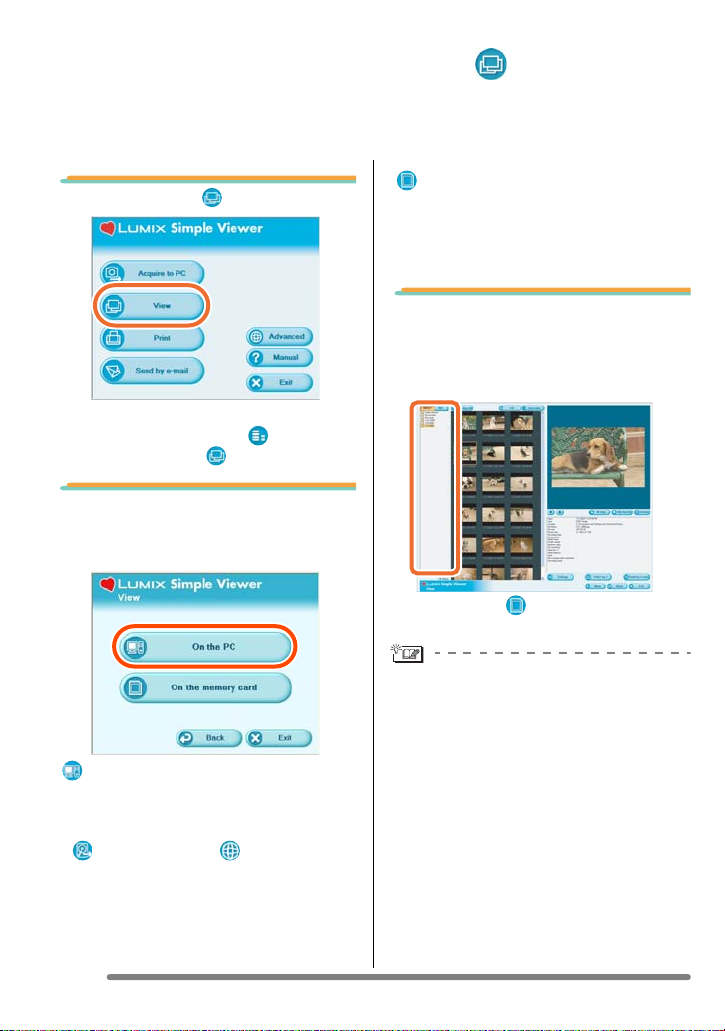
Utilización de Simple Viewer
Visualización de las imágenes ( View)
• Si ya ha salido de Simple Viewer o ha visto las imágenes ya adquiridas, haga doble clic
en el icono de accesos directos de LUMIX Simple Viewer en el escritorio para iniciar
Simple Viewer.
1. Seleccione [ View].
• Si no se visualiza el menú principal de
aquí arriba, haga clic en [ Menu] y
luego haga clic en [ View].
2. Seleccione cualquier sitio
en que hay imágenes
guardadas.
[On the PC]
Seleccione esta opción para ver las
imágenes adquiridas en el PC.
• Si las imágenes se añaden con
[ Add pictures] en [ Advanced],
puede ver las imágenes guardadas en el
PC distintas de las adquiridas con
Simple Viewer. (P19)
[ On the memory card]
Haga clic en este botón para ver las
imágenes contenidas en la tarjeta
conectada utilizando el cable de conexión
USB.
3. Seleccione cualquier
carpeta, y en la vista de
miniaturas, seleccione
cualquier imagen.
• Si selecciona [ On the memory card]
en el paso 2, no se visualizan carpetas.
Para ver imágenes dinámicas:
• En el PC usado tiene que haber
instalado QuickTime.
• Según la eficiencia de vuestro PC, las
imágenes o el audio pueden
interrumpirse cuando se reproducen
imágenes dinámicas.
10
Page 11

Utilización de Simple Viewer
Cómo utilizar la pantalla [ View]
12 3
1. Visualización de las carpetas
Se visualizan las carpetas que
contienen las imágenes adquiridas. Las
carpetas se crean en base a la fecha.
[M/D/Y] Esta opción muestra las
[M/Y] Esta opción muestra las
2. Visualización de las miniaturas
Las imágenes contenidas en la
carpeta seleccionada se visualizan en
forma de miniatura.
Para las imágenes dinámicas,
aparece el signo ( ) en la parte
superior izquierda de su miniatura.
• [ Recording date]
• [ Add]
• [ Open folder]
carpetas según el día de
grabación.
carpetas según el mes de
grabación.
Haga clic para cambiar el orden de
la fecha en la visualización de la
carpeta y la de la miniatura.
Haga clic en este botón para
visualizar las imágenes según
el orden descendiente de la
fecha de grabación.
Haga clic en este botón para
visualizar las imágenes
según el orden ascendiente
de la fecha de grabación.
Haga clic en este botón para
registrar las imágenes ya guardadas
en el PC para que Simple Viewer
pueda manejarlas. (P19)
Haga clic en este botón para abrir
la carpeta donde están guardadas
las imágenes seleccionadas.
45 6 7 8
9121013 1114
3. Visualización de las imágenes
La imagen seleccionada en la vista de
miniaturas se visualiza un poco más
grande.
Cuando selecciona la imagen en
movimiento, ésta se reproduce
automática y repetidamente hasta que
se seleccione otra imagen.
4. [ ]
Haga clic en este botón para
seleccionar la imagen anterior.
5. [ ]
Haga clic en este botón para ver la
imagen siguiente.
6. [ 90 degs.]
Cada vez que hace clic en este botón,
la imagen gira de 90° en el sentido de
las agujas del reloj.
7. [ My favorite]
Se hace clic en este botón, el signo ( )
se añade a la imagen y se registra en
Favoritos. Si hace clic en este botón de
nuevo, la imagen se excluye de los
Favoritos.
Las imágenes registradas en
Favoritos se pueden ver
seleccionando [My favorites] en la
parte superior de la vista de carpetas.
8. [ Delete]
Haga clic en este botón para borrar la
imagen seleccionada.
• Las imágenes tomadas en el modo
de niño se visualizan en las
carpetas creadas sobre la base de
la fecha o en otras carpetas como
las del modo de niño. En este caso,
el hecho de borrar una imagen en
una de las carpetas hace borrar la
misma imagen en todas las demás.
15
11
Page 12

Utilización de Simple Viewer
456721 3
9. [ Enlarge]
Haga clic en este botón para ampliar
la imagen seleccionada ocupando
toda la pantalla. (P12)
10. [ Print 1 by 1]
Si hace clic en este botón, la imagen
seleccionada se imprime.
Si quiere imprimir múltiples imágenes,
haga clic en [ Print] en el menú
principal. (P13)
11. [ Send by e-mail]
Haga clic en este botón para adjuntar la
imagen seleccionada a un e-mail. (P16)
12. [ Menu]
Haga clic en este botón para volver al
menú principal de Simple Viewer.
13. [ Back]
Haga clic en este botón para volver al
menú anterior. (P10)
14. [ Exit]
Haga clic en este botón para salir de
Simple Viewer.
15. Información acerca de la imagen
[Name] Nombre del archivo en
[Type] Formato del archivo.
[Location] Sitio en que se guardan
[File Name]
[File size] Tamaño del archivo.
Además, se visualizan [Picture size],
[Recording date], [Manufacturer],
[Model name], [Shutter speed],
[Aperture value], [ISO sensitivity],
[Exposure +/-], [White balance],
[Flash], [Print compensation
information] y [Recording mode].
Simple Viewer.
los archivos adquiridos.
Nombre del archivo en el
PC.
12
∫ Visualización en pantalla
completa
1. [ ]
Haga clic en este botón para
seleccionar la imagen anterior.
2. [ ]
Haga clic en este botón para
seleccionar la imagen siguiente.
3. Visualización de imagen
• [Start]
Haga clic en este botón para iniciar
la visualización de imagen. En el
menú principal, haga clic
[ Advanced] >> [ Setting...]
para cambiar la duración de la
visualización de imagen. (P21)
• [ Stop]
Haga clic en este botón para parar
la visualización de imagen.
4. Cómo cambiar el tamaño de
visualización de las imágenes
• [ Fit to screen]
Agranda o reduce la imagen según
la pantalla del PC.
• [ Full scale]
Muestra la imagen con su tamaño
original.
5. [ Menu]
Haga clic en este botón para volver al
menú principal de Simple Viewer.
6. [ Back]
Haga clic en este botón para volver a
la pantalla [ View]. (P10)
7. [ Exit]
Haga clic en este botón para salir de
Simple Viewer.
Si los botones de funcionamiento
desaparecen:
Mover el ratón y los botones de
funcionamiento aparecerán de nuevo.
Page 13

Utilización de Simple Viewer
Impresión de las imágenes ( Print)
• Si ya ha salido de Simple Viewer o ha visto las imágenes ya adquiridas, haga doble clic
en el icono de accesos directos de LUMIX Simple Viewer en el escritorio para iniciar
Simple Viewer.
1. Seleccione [ Print].
• Si no aparece el menú principal de aquí
arriba, haga clic en [ Menu] y luego
haga clic en [ Print].
2. Seleccione cualquier sitio
en que hay imágenes
guardadas.
[ On the memory card]
Haga clic en este botón para imprimir una
imagen contenida en la tarjeta conectada
utilizando el cable de conexión USB.
3. Seleccione cualquier
carpeta para visualizar las
imágenes en ella en forma
de miniatura y seleccione
una.
• Si selecciona [ On the memory card]
en el paso 2, no se visualizan carpetas.
[On the PC]
Seleccione esta opción para imprimir las
imágenes adquiridas en el PC.
• Si las imágenes se añaden con
[ Add pictures] en [ Advanced],
puede imprimir las imágenes guardadas
en el PC distintas de las adquiridas con
Simple Viewer. (P19)
13
Page 14

Utilización de Simple Viewer
4. Haga clic en [ Add] y luego
haga clic en [ Next].
• La imagen seleccionada se añadirá a
[List of pictures to be printed].
• Para eliminar cualquier imagen de [List
of pictures to be printed], haga clic en
ella en [List of pictures to be printed] y
luego haga clic en [
Cancel
].
5. Configure la impresión y
haga clic en [ Next].
[Please select the printing type]
( One sheet)
Utilizado para imprimir una imagen en una
hoja.
( Two sheets, Four sheets,
Eight sheets)
Utilizado para imprimir imágenes en una
hoja con el número de imágenes
correspondiente al modo seleccionado.
(Ejemplo: [ Two sheets])
(Index)
Las imágenes seleccionadas se imprimen
en forma de listado.
(Ejemplo: Cuando se seleccionan 16
imágenes.)
• Dependiendo de la impresora que está
utilizando, no se puede seleccionar
“Impresión si bordes” o el tamaño y el
tipo de papel que se puede usar podrían
ser limitados. En estos casos, haga clic
en [ Set] y luego configure la
impresión.
14
• En una hoja de papel de tamaño A4 se
pueden imprimir unas 36 imágenes.
Page 15

Utilización de Simple Viewer
[Please select the printer]
Configure la impresora que se está
utilizando.
[Choose border setting]
Seleccione “No” o “Yes”.
[Please select the paper size]
Configure el tamaño del papel usado para
la impresión.
[Please select the paper type]
Configure el tipo del papel usado para la
impresión.
[Detail printer settings are available]
Configure la impresora en detalle.
(Para más detalles, consulte el manual de
instrucciones de la impresora.)
6. Compruebe el layout y
configure la impresión.
[Date printing]
Utilizado para imprimir la fecha en la parte
inferior derecha de la imagen.
Según la función de la cámara digital,
puede diferir la visualización de la fecha.
(Para más detalles se refiera a las
instrucciones de funcionamiento de la
cámara digital.)
• Si usó la función de la fecha del viaje
para tomar imágenes, puede añadir el
número de días que transcurrió en el
destino del viaje.
• Si usó el modo [NIÑOS] o [MASCOTAS]
para tomar imágenes, puede añadir la
edad del niño o la del animal doméstico
por meses y años.
[Trimming]
(sólo [ One sheet])
Utilizado para imprimir la imagen alineada
con el tamaño del papel.
• Si la imagen no se recorta, se imprime toda
la imagen. Si la relación de aspecto del
papel es distinta de la relación de aspecto
de la imagen, en la parte superior e inferior
de la hoja o en la parte derecha e izquierda
de la hoja, quedan unos espacios en blanco.
[Position adjustment]
Utilizado para ajustar bien la posición de
impresión del recorte.
[Title]
[ Index])
(sólo
Utilizado para imprimir el nombre de la
carpeta de la imagen (por ej. 12/05/2007)
en la parte superior de la misma.
[Picture name]
(sólo [ Index])
Utilizado para imprimir la fecha y la hora
de grabación de la imagen en la parte
inferior de la imagen.
[Print correction]
Utilizado para habilitar la función de
corrección de la impresión de la
impresora.
• Esta función es compatible con “PRINT
Image Matching” y “Exif Print”. Consulte
el manual de instrucciones de su
impresora.
7. Haga clic en [ Print start].
02/21/2007
02/21/2007
21/02/2007
21/02/2007
La impresión no se puede cancelar
cuando se está llevando a cabo.
15
Page 16

Utilización de Simple Viewer
Envío de imágenes por e-mail ( Send by e-mail)
• Si ya ha salido de Simple Viewer o ha visto las imágenes ya adquiridas, haga doble clic
en el icono de accesos directos de LUMIX Simple Viewer en el escritorio para iniciar
Simple Viewer.
• Los programas de correo electrónico son solamente Windows
y Microsoft
®
Outlook®.
®
Mail, Outlook®Express
1. Seleccione [ Send by
e-mail].
• Si no aparece el menú principal de aquí
arriba, haga clic en [ Menu] y luego
haga clic en [ Send by e-mail].
2. Seleccione cualquier sitio
donde haya imágenes
guardadas.
[On the PC]
Seleccione esta opción para enviar por
e-mail las imágenes adquiridas en el PC.
• Si las imágenes se añaden con
[ Add pictures] en [ Advanced],
puede adjuntar a un e-mail las imágenes
guardadas en el PC distintas de las
adquiridas con Simple Viewer. (P19)
[ On the memory card]
Haga clic en este botón para adjuntar a un
e-mail las imágenes contenidas en la
tarjeta conectada utilizando el cable de
conexión USB.
3. Seleccione cualquier
carpeta, y en la vista de
miniaturas, seleccione
cualquier imagen.
• Cada vez que hace clic en [ 90 degs.]
la imagen gira de 90° en el sentido de
las agujas del reloj.
• Si selecciona [ On the memory card]
en el paso 2, no se visualizan carpetas.
16
Page 17

Utilización de Simple Viewer
4. Haga clic en [ Add] y luego
en [ Send by e-mail].
• Puede añadir hasta 20 imágenes a la
vez.
5. Cuando aparece el mensaje
de confirmación, seleccione
[Yes], [No] o [Cancel].
• Seleccione [Yes] para cambiar a lo
máximo el tamaño del archivo de la
imagen a ser unida antes de enviarla.
Haga clic en [ Advanced] >>
[ Setting...] para cambiar al tamaño
máximo de archivo. (P21)
• Haga clic en [No] por si no quiere
cambiar el tamaño del archivo de la
imagen antes de enviarla.
La imagen se adjunta a un e-mail y el
programa de correo electrónico se abre
automáticamente. Introduzca una
dirección, un texto, etc. en el e-mail y
envíelo.
El programa de correo electrónico no
se abre automáticamente.
Compruebe la configuración del programa
de correo electrónico estándar según los
siguientes procedimientos.
• El método de comprobación es distinto
dependiendo del SO que está utilizando.
1 Haga clic en [start] >> ([Setup] >>)
[Control Panel] y haga clic en [Internet
Options].
2 Haga clic en la ficha [Programs], luego
haga clic en [E-mail] para confirmar el
software de correo electrónico
utilizado.
Sólo se garantiza el funcionamiento de los
siguientes programas de correo
electrónico.
• Windows
• Outlook
•Microsoft
Para cambiar el tamaño de archivo
máximo de las imágenes por adjuntar a
un e-mail:
• En el menú principal, haga clic en
[ Advanced] >> [ Setting...]. Podrá
cambiar el tamaño de archivo. (P21)
®
Mail
®
Express
®
Outlook
®
17
Page 18

Utilización de Simple Viewer
Advanced
• Puede añadir imágenes para poderlas utilizar en Simple Viewer, escribir las imágenes
adquiridas desde el PC en la tarjeta, etc.
1. Seleccione [ Advanced].
• Si no aparece el menú principal de aquí
arriba, haga clic en [ Menu] y luego
haga clic en [ Advanced].
2. Seleccione cualquier
función por utilizar.
[ Add pictures]
Haga clic en este botón para registrar las
imágenes ya guardadas en el PC para que
Simple Viewer pueda manejarlas. (P19)
[ Export to the card]
Haga clic en este botón para escribir las
imágenes guardadas en el PC en la
cámara digital. (P20)
[ Setting...]
Haga clic en este botón para llevar a cabo
la configuración de Simple Viewer. (P21)
[ About...]
Haga clic en este botón para visualizar la
versión de Simple Viewer.
18
Page 19

Utilización de Simple Viewer
Habilitación de las imágenes guardadas en el PC por utilizar en Simple Viewer ( Add pictures)
1.
Seleccione [ Add pictures].
2. Seleccione la carpeta que
contiene las imágenes por
añadir y haga clic en [Next].
3. Especifique si añadir o no
las imágenes guardadas en
las subcarpetas (carpetas
dentro de la carpeta).
• Haga clic en [Browse] para abrir el
cuadro de diálogo [Select Folder] y
seleccione la carpeta deseada.
• Después de especificarlo, haga clic en
[Next].
4. Haga clic en [Start].
• Si hay muchas imágenes por añadir o el
tamaño de archivo de las imágenes es
grande, su añadido podría llevar tiempo.
5. Haga clic en [OK] y luego
haga clic en [Completion]
para completar el añadido.
19
Page 20

Utilización de Simple Viewer
Visualización de las imágenes en el PC con la cámara digital ( Export to the card)
• Adquiera las imágenes en el PC en la tarjeta para habilitarlas para ser reproducidas por
la cámara digital.
1. Seleccione [ Export to the
card].
2. Seleccione cualquier
carpeta, y en la vista de
miniaturas, seleccione
cualquier imagen.
3. Haga clic en [ Add].
• Para eliminar cualquier imagen del
listado situado en la parte inferior de la
pantalla, hacer clic en la imagen en el
listado situado en la parte inferior de la
pantalla y luego hacer clic en
[
Cancel
].
4. Haga clic en [ Write].
• La escritura en la tarjeta se lleva a cabo.
• Las imágenes se convertirán
automáticamente en el formato que la
cámara digital de Panasonic puede
reproducir.
• Utilice una tarjeta con espacio libre
suficiente. En caso no haya espacio libre
suficiente, se escribe una parte de las
imágenes.
• Las imágenes procesadas en el PC y las
grabadas con cámaras digitales distintas
de LUMIX podrían visualizarse de
manera grosera.
La imagen seleccionada se añade en el
listado situado en la parte inferior de la
pantalla.
20
Page 21

Setting...
Utilización de Simple Viewer
1. Seleccione [ Setting...].
2. Lleve a cabo la
configuración y haga clic en
[OK].
[The folder to be acquired]
Seleccione la carpeta deseada utilizada
cuando se adquieren las imágenes desde
la tarjeta en el PC.
• Haga clic en [Open folder] y podrá ver
las imágenes en la carpeta
seleccionada.
• Haga clic en [Browse] para abrir el
cuadro de diálogo [Select Folder] y
seleccione la carpeta deseada.
• Las imágenes cuyo tamaño se puede
reducir son tan sólo las que tienen un
nombre “XXXX.JPG”. Si no cambia el
tamaño, configure este elemento en [Not
specified].
• Incluso si cambia la configuración del
tamaño, los archivos de tamaño superior
no se pueden enviar dependiendo de los
proveedores del servicio Internet.
[Full Screen]
Ajuste la duración de exposición de la
imagen y si ésta debe repetirse o no.
• Si reproduce las imágenes en
movimiento, aparece la pantalla
siguiente después de terminar la
reproducción.
[Automatic acquisition]
Especifique si ejecutar automáticamente
Simple Viewer y adquiera las imágenes
cuando la cámara digital está conectada.
[Updating for the folder list]
Haga clic en [Updating] para borrar las
carpetas vacías en la vista de carpetas.
[Default]
Haciendo clic en este botón, se vuelve a la
configuración presente en el momento de
la compra.
[Maximum file size per picture to be
attached to an e-mail]
Configure el tamaño de archivo máximo
de la imagen por adjuntar a un e-mail.
(1 MB en el momento de comprarlo)
21
Page 22

Utilización de Simple Viewer
Después de utilizar Simple Viewer
∫ Para salir de Simple Viewer:
1. Haga clic en [ Exit].
• Si no aparece el botón [ Exit], haga
clic en [ Menu] para volver al menú
principal.
• Si intenta salir de cualquier pantalla
distinta de la pantalla del menú principal,
aparece el mensaje de confirmación.
∫ Para desconectar el cable de
conexión USB sin peligro:
2. Seleccione [USB Mass
Storage Device] y haga clic
en [Stop].
3. Confirme si hay
seleccionado [USB Mass
Storage Device] y haga clic
en [OK].
1. Haga doble clic en el icono
visualizado en la parte
inferior derecha (en la barra
de tareas) de la pantalla del
PC.
Se visualiza el mensaje que notifica la
eliminación del hardware.
22
4. Haga clic en [Close].
Podrá quitar el cable de conexión USB sin
peligro.
• Dependiendo del SO (o de la
configuración del SO) como
Windows 98/98SE, el icono para quitar
el hardware sin peligro no se visualiza en
la barra de tareas. En este caso,
asegúrese de que en el monitor LCD de
la cámara digital no aparezca [ACCESO]
y luego desconecte el cable de conexión
USB.
Page 23

Varios
Varios
Para adquirir las imágenes sin utilizar Simple Viewer
• Aunque utilice Windows 98, en que Simple Viewer no puede funcionar, puede adquirir
las imágenes en su PC conectando la cámara digital y el PC utilizando el cable de
conexión USB.
1. Conecte la cámara digital al
PC por medio del cable de
conexión USB suministrado.
(P8)
2. Haga doble clic en
[Removable Disk] en [My
Computer].
3. Haga doble clic en la carpeta
[DCIM].
4. Utilizando una operación de
arrastre, mueva las
imágenes que quiere
adquirir o la carpeta en la
que hay guardadas las
imágenes en una carpeta
distinta en el PC.
¿Qué es una operación de arrastre?
Se refiere a la operación de pulsar el
botón del ratón, mover el ratón con el
botón pulsado y soltar el botón.
Para desconectar el cable de conexión
USB sin peligro:
Consulte P22.
23
Page 24

Varios
Cómo se utiliza en Macintosh
• Si utiliza Mac OS 9/OS X, no puede utilizar Simple Viewer, pero puede adquirir las
imágenes en su PC utilizando el cable de conexión USB.
• Si utiliza Mac OS 8.x o una versión anterior, consulte P27.
1. Conecte la cámara digital al
PC por medio del cable de
conexión USB suministrado.
(P8)
2. Haga doble clic en
[NO_NAME] o [Untitled]
visualizado en el escritorio.
3. Haga doble clic en la carpeta
[DCIM].
4. Utilizando una operación de
arrastre, mueva las
imágenes que quiere
adquirir o la carpeta en la
que hay guardadas las
imágenes en una carpeta
distinta en el PC.
¿Qué es una operación de arrastre?
Se refiere a la operación de pulsar el
botón del ratón, mover el ratón con el
botón pulsado y soltar el botón.
Para asegurarse de que la cámara
digital está conectada correctamente:
Compruebe si se visualiza el icono de
disco [NO_NAME] o [Untitled] en el
escritorio.
Para desconectar el cable de conexión
USB sin peligro:
Arrastre el icono de disco [NO_NAME] o
[Untitled] en [Trash] y luego desconecte el
cable de conexión USB.
24
Page 25

Varios
Cómo quitar el controlador USB y Simple Viewer (Desinstalación)
• Normalmente, no es necesario desinstalar estos programas. Si estos programas no
funcionan, desinstálelos e instálelos de nuevo (P6).
1. Haga clic en [start] >>
([Setup] >>) [Control Panel].
2. Haga doble clic en [Add or
Remove Programs].
3. Seleccione un programa por
eliminar y haga clic en
[Change/Remove].
• Para quitar otros controladores y
programas, repita el paso 3.
• Para quitar el controlador USB,
seleccione [Panasonic USB Storage
Driver].
• Para quitar Simple Viewer, seleccione
[LUMIX Simple Viewer].
• El procedimiento para desinstalar puede
ser distinto dependiendo del PC. Para
más detalles, consulte el manual de
instrucciones del PC utilizado.
25
Page 26

Varios
Si las imágenes no se pueden adquirir
• Si las imágenes no se pueden adquirir aunque conecte su cámara digital camera y el
PC utilizando el cable de conexión USB, lleve a cabo las siguientes operaciones.
∫ Compruebe primero los
siguientes elementos.
Si utiliza Windows 98/98SE, instale el
controlador USB (P6), luego conecte el
cable.
Si el PC utilizado tiene dos o más
puertos USB, conecte el cable de
conexión USB a los demás puertos USB
por turnos.
• Si conecta la cámara digital al puerto
USB del teclado del PC, no se
garantiza el normal funcionamiento.
• Si conecta la cámara digital utilizando
un concentrador USB o un alargador
USB, no se garantiza el normal
funcionamiento.
¿Hay una tarjeta insertada en su cámara
digital? O bien, ¿contiene imágenes?
¿Las imágenes ya han sido adquiridas
en el PC?
• No puede adquirir las mismas
imágenes.
26
∫ Las imágenes no se pueden
adquirir incluso después de
estas comprobaciones.
Asegúrese de que [Removable Disk] se ha
añadido en [My Computer].
• Las letras de la unidad (por ej. H:)
pueden ser distintas dependiendo del
PC.
Si no se ha añadido el disco removible,
lleve a cabo las siguientes operaciones.
1 Haga clic en [start] >> ([Setup] >>)
[Control Panel] y haga doble clic en
[System].
2 Haga clic en ([Hardware] >>) [Device
Manager] y compruebe si se visualiza
[Other Devices].
3 Si se visualiza [Other Devices], bórrelo.
• Si no se visualiza, compruebe la
conexión. (P8)
4 Vuelva a la pantalla original y apague
el PC.
5 Desconecte el cable de conexión USB
del PC.
6 Encienda el PC para iniciarlo.
7 Instale de nuevo el controlador USB.
(Sólo para Windows 98/98SE)
Conecte el cable de conexión USB al PC.
8
• Compruebe de nuevo si se ha
añadido un [Removable Disk]. Si no
se ha añadido ningún [Removable
Disk], repita los pasos anteriormente
indicados.
Page 27

Solución de problemas
Acerca de la conexión/adquisición
Pregunta Respuesta
Cómo adquirir las
imágenes en Windows 95,
Mac OS 8.x o con
versiones anteriores.
Las imágenes no se
pueden adquirir desde la
memoria interna de la
cámara digital.
Acerca de Simple Viewer
Pregunta Respuesta
Simple Viewer no se abre
automáticamente.
Para ver de nuevo las
imágenes adquiridas
después de salir de Simple
Viewer.
Tarjeta de memoria
• Si el PC posee una ranura para tarjetas incorporada,
inserte la tarjeta de memoria SD en ella utilizando el
adaptador de tarjetas para PC (opcional) para adquirir
las imágenes.
Memoria interna
(Es aplicable sólo a las cámaras digitales que tienen
memoria interna.)
• Copie las imágenes guardadas en la memoria interna en
la tarjeta y luego adquiéralas utilizando el adaptador de
tarjetas para PC (opcional) para tarjetas de memoria SD.
Para más detalles acerca del copiado, consulte el
manual de instrucciones de su cámara digital.
Quite la tarjeta de la cámara digital y vuelva a conectarla
con el PC.
Haga doble clic en el icono de accesos directos de LUMIX
Simple Viewer en el escritorio.
Si en el escritorio no existe ningún icono de accesos
directos, haga clic en [start] >> [All programs] >>
[Panasonic] >> [LUMIX Simple Viewer] >> [LUMIX Simple
Viewer].
Sólo si Simple Viewer no se abre automáticamente:
• Haga clic en [ Advanced] >> [ Setting...] y configure
[Automatic acquisition] en [Yes]. (Si no desea permitir
que se abra automáticamente, configure en [No].)
Varios
27
Page 28

Varios
Acerca de la impresión
Pregunta Respuesta
Las imágenes no se
pueden imprimir.
Deseo cambiar la posición
de impresión, el tamaño de
los caracteres o el color de
los caracteres de la fecha.
La parte superior e inferior
o la parte izquierda y
derecha de una imagen
están recortadas.
En la parte superior e
inferior o en la parte
izquierda y derecha hay un
espacio en blanco.
Se imprime una fecha
encima de la existente.
La fecha no se imprime. Si la imagen se ha grabado con una cámara digital en la
Var ios
Pregunta Respuesta
Las imágenes añadidas en
el PC no se visualizan
normalmente.
¿Cómo puedo cambiar el
nombre de una carpeta o el
nombre de un archivo?
¿La impresora ha sido instalada correctamente? Consulte
el manual de instrucciones de su impresora.
La posición de impresión, el tamaño de los caracteres o el
color de los caracteres de la fecha de impresión son fijos.
No se pueden cambiar.
Configure [Trimming] en [No] en el momento de la impresión.
Una imagen recortada se imprime con los bordes
recortados si su relación de aspecto es distinta de la
relación de aspecto del papel de impresión.
Configure [Trimming] en [Yes] en el momento de la impresión.
Si el recorte no se aplica, se imprime toda la imagen. Si la
relación de aspecto del papel es distinta de la relación de
aspecto de la imagen, en la parte superior e inferior o en la
parte izquierda y derecha hay un espacio en blanco.
Las imágenes han sido impresas con la fecha.
Ajuste [Date printing] a [No] cuando imprime.
que no se ha configurado la fecha, o si se ha grabado con
cualquier otra cámara digital distinta de las fabricadas por
Panasonic, su fecha podría no imprimirse correctamente.
Si cambia el nombre a una carpeta o el nombre a un
archivo, las imágenes correspondientes podrían no
visualizarse.
• Para ver en Simple Viewer las imágenes asociadas con
un cambio en el nombre de la carpeta o en el nombre de
un archivo, registre esas imágenes utilizando la función
[ Add pictures]. (P19)
Puede cambiar el nombre de una carpeta o el nombre de
un archivo desde el PC.
• El lugar donde están guardados las carpetas y los
archivos se puede encontrar en [Location] indicado en la
información acerca de la imagen. (P12)
• Para ver en Simple Viewer las imágenes asociadas con
un cambio en el nombre de la carpeta o en el nombre de
un archivo, registre esas imágenes utilizando la función
[ Add pictures]. (P19)
28
Page 29

Varios (continuación)
Pregunta Respuesta
Cuando se capturan
imágenes dinámicas, se
visualizan dos imágenes
idénticas.
Las imágenes dinámicas no
se reproducen.
El PC ha empezado a no
funcionar desde cuando se
ha conectado y
desconectado el cable de
conexión USB.
¿Qué es [ Manual] en el
menú principal?
Cuando se toman imágenes dinámicas con la cámara
digital, éstas se graban sea como imágenes dinámicas
(formato MOV) sea como imágenes estáticas (formato
JPEG).
(Cuando toma imágenes fijas con el audio, o archivos de
formato TIFF o RAW, pueden grabarse también dos
imágenes.)
Para borrar las imágenes relacionadas de esta manera
con Simple Viewer, borrar cada imagen individualmente.
Instale QuickTime.
De forma predeterminada, Simple Viewer se abre
automáticamente cuando se conecta la cámara digital y el
PC utilizando el cable de conexión USB. (Configuración
presente en el momento de la compra)
Cambie la configuración de manera que Simple Viewer no
se abra automáticamente y la situación podría mejorar.
• Seleccione [ Advanced] >> [ Setting...] y configure
[Automatic acquisition] en [No]. Simple Viewer empezará
a no abrirse automáticamente.
Para iniciar Simple Viewer manualmente, haga doble clic
en el icono de accesos directos de LUMIX Simple Viewer
en el escritorio.
El manual se puede ver en el PC.
• Se necesita Adobe Acrobat
Reader 4.0 o posterior para ver
el manual en el PC. Si no tiene
Adobe Acrobat Reader o Adobe
Reader instalado en su PC,
introduzca el CD-ROM
suministrado e instale Adobe
Reader desde el menú de configuración.
Varios
29
Page 30

Varios
Entorno operativo
∫ Entorno conectable con USB
SO compatibles: Microsoft® Windows® 98
Microsoft
Microsoft
Microsoft
Microsoft
Microsoft
Microsoft
Microsoft
Microsoft
Microsoft
y Mac OS 9.x/Mac OS X
(Windows Me/2000/XP/Vista y Mac OS 9.x/Mac OS X no
necesitan la instalación del controlador USB.)
∫ LUMIX Simple Viewer
PCs compatibles: PC compatible con IBM
450 MHz, Intel
la CPU compatible)
(Intel
Windows Vista)
SO compatibles: Microsoft
Microsoft
Microsoft
Microsoft
Microsoft
Microsoft
Microsoft
Microsoft
Microsoft
Memoria: 128 MB o más (se recomiendan 256 MB o más)
(512 MB o más si está usando Windows Vista)
Pantalla: High Colour (16 bit) o superior
Área escritorio 800k600 píxeles o más
(se recomiendan 1024k768 o más)
Disco duro: [Para instalar] 200 MB o más
[Para usar] 200 MB o más
Software requerido: QuickTime 6.1 o superior
Sonido: Dispositivo de sonido compatible con Windows
®
Windows® 98 Second Edition
®
Windows® Millennium Edition
®
Windows® 2000 Professional
®
Windows® XP Home Edition
®
Windows® XP Professional
®
Windows VistaTM Home Basic
®
Windows VistaTM Home Premium
®
Windows VistaTM Business
®
Windows VistaTM Ultimate
®
®
Celeron® 400 MHz o una CPU superior (incluida
®
Pentium® III 800 MHz o CPU superior si está usando
®
Windows® 98 Second Edition
®
Windows® Millennium Edition
®
Windows® 2000 Professional
®
Windows® XP Home Edition
®
Windows® XP Professional
®
Windows VistaTM Home Basic
®
Windows VistaTM Home Premium
®
Windows VistaTM Business
®
Windows VistaTM Ultimate
PC/AT con Intel® Pentium® III
30
Page 31

Varios
Unidad:
Interfaz: Puerto USB
Formatos de archivo: JPEG, TIFF (imágenes estáticas), RAW (las imágenes en este
• El funcionamiento de este software no está garantizado en todos los PCs que cumplen
los requisitos de sistema recomendados.
• El funcionamiento no está garantizado en entornos con un SO actualizado.
• No se garantiza el funcionamento en un SO distinto del pre-instalado.
• Este software no es compatible con ningún entorno multi-boot.
• Este software puede ser utilizado tan sólo por un usuario con cuenta de administrador.
• El funcionamiento de este software no está garantizado en PCs fabricados por el cliente.
• Si el tamaño de los caracteres configurado es más grande que el tamaño estándar en
[Appearance] o [Settings] en [Display Properties], algunos botones aparecen más allá de
la pantalla y no se pueden utilizar. En este caso, restaure el tamaño de los caracteres al
tamaño estándar en [Display Properties].
• Este software no es compatible con PCs cargados con SO de 64 bits.
• Microsoft y Windows son marcas registradas o marcas comerciales de Microsoft
Corporation, en los Estados Unidos y en otros países.
• IBM y PC/AT son marcas registradas de International Business Machines Corporation,
USA.
• Adobe, el logotipo de Adobe y Adobe Reader son marcas registradas o marcas
comerciales de Adobe Systems Incorporated en los Estados Unidos y en otros países.
• Intel, Pentium y Celeron
Corporation en los Estados Unidos y en otros países.
• Los demás nombres de Sistemas y productos, etc. mencionados en este manual son
marcas registradas o marcas comerciales de sus respectivos propietarios.
Unidad CD-ROM (necesaria para la instalación de este programa)
(Si efectúa la conexión utilizando un concentrador USB o un
alargador USB, no se garantiza el normal funcionamiento.)
formato se pueden adquirir o escribir, pero no se pueden
visualizar.)
MOV (imágenes dinámicas)
son marcas registradas o marcas comerciales de Intel
F0307MT(13MA)
31
